Posso tornare a Windows 10 da Windows 11?
Pubblicato: 2023-03-13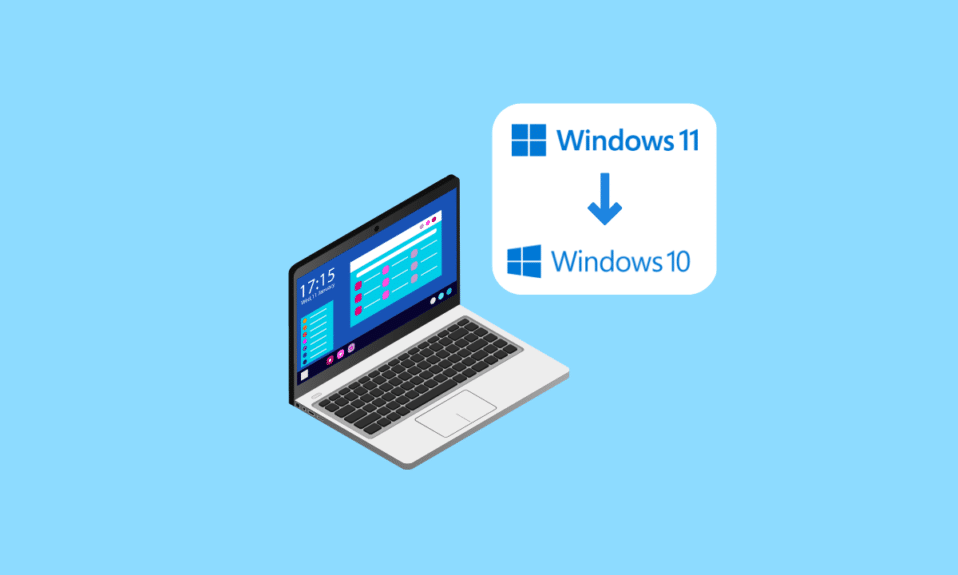
Windows 11 è la nuova e ultima versione del sistema operativo Windows sviluppato da Microsoft. Tutti i beta test di questa versione sono terminati ed è stata rilasciata la versione stabile. I dispositivi che soddisfano i requisiti minimi di sistema possono installare Windows 11 sui propri dispositivi. Se riscontri problemi con Windows 11 appena installato sul tuo computer, hai anche la possibilità di eseguire il downgrade di Windows 11 a 10. Ma questo è possibile solo fino a 10 giorni dopo l'installazione di Windows 11. Quindi, se vuoi la risposta alla domanda se posso tornare a Windows 10 da Windows 11 dopo 10 giorni o meno, continua a leggere fino alla fine. Questo articolo ti spiegherà se è possibile ripristinare Windows 10 dopo 10 giorni con alcune alternative.
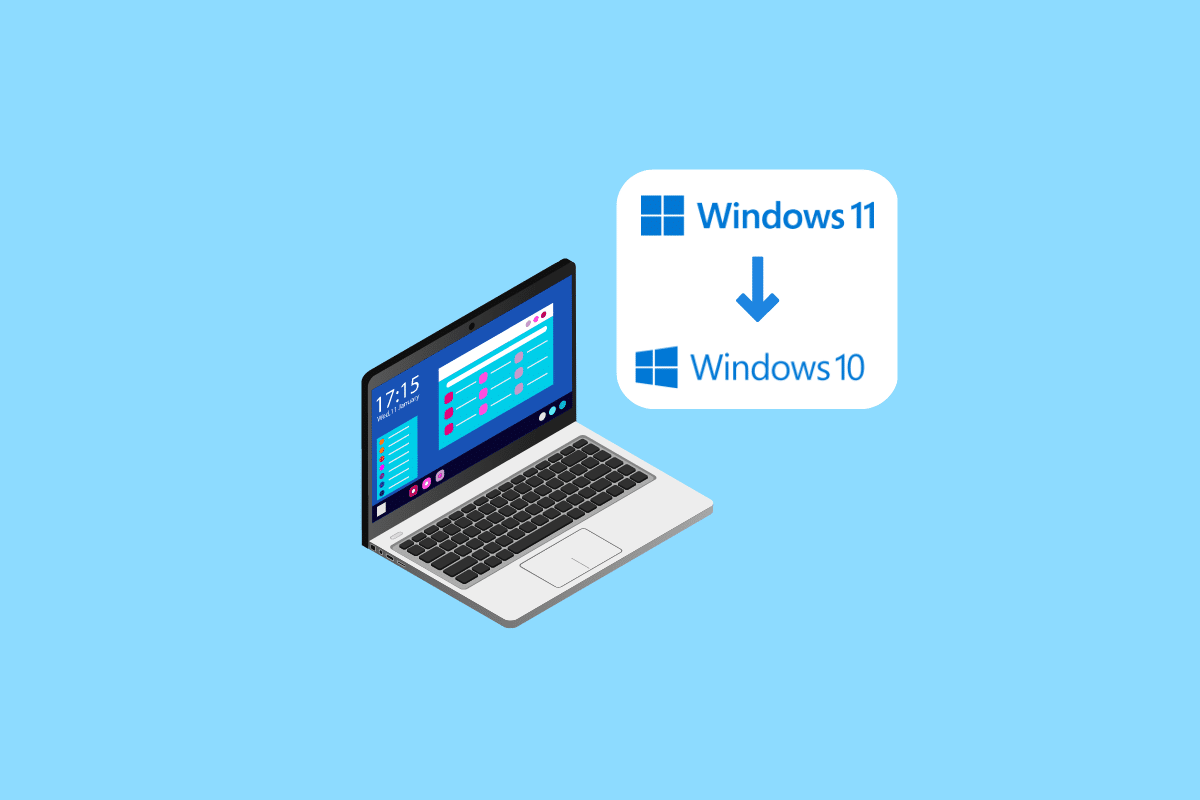
Posso tornare a Windows 10 da Windows 11?
Imparerai se puoi eseguire il downgrade di Windows 11 a 10 o meno in questo articolo. Continua a leggere per saperne di più in dettaglio.
Puoi disinstallare Windows 11 dopo 10 giorni?
No , non puoi disinstallare Windows 11 dopo 10 giorni. Ma se lo desideri, puoi comunque eseguire il downgrade del tuo PC a Windows 10 o versioni precedenti . Sebbene l'opzione di disinstallazione sia stata disabilitata, è comunque possibile installare la versione precedente di Windows fresca seguendo i passaggi indicati nelle intestazioni seguenti.
Posso tornare a Windows 10 da Windows 11?
Sì , puoi tornare a WIN 10 da WIN 11. WIN 11 ha la possibilità di tornare a Windows 10 , ma questa opzione è disponibile solo per 10 giorni dopo l'installazione di Windows 11 e poi viene disabilitata. Puoi tornare a Windows 10 da Windows 11 dopo un numero qualsiasi di giorni se hai configurato un ripristino. Se non disponi di alcun backup o ripristino, puoi installare Windows 10 sul tuo PC. Questo rimuoverà Windows 11 dal tuo PC.
La disinstallazione di Windows 11 è sicura?
Sì , la disinstallazione di Windows 11 è sicura. Microsoft consiglia inoltre di disinstallare Windows 11 in caso di problemi. È possibile disinstallare WIN 11 solo fino a 10 giorni dopo la sua installazione utilizzando l'opzione Torna indietro nel menu Ripristino delle impostazioni di aggiornamento di WIN. Dopo 10 giorni, non è possibile disinstallare WIN 11 ed è necessario installare da zero la versione precedente di WIN.
Leggi anche : Razer Cortex è sicuro da usare?
Puoi eliminare Windows 11 e reinstallare Windows 10?
Sì , è possibile eliminare WIN 11 e reinstallare WIN 10. Esistono due modi per reinstallare Windows 10. Il primo è ripristinare da WIN 11 utilizzando l'opzione Torna indietro o installare WIN 10 sul PC. Per eliminare WIN 11, devi utilizzare l'opzione Torna indietro sul tuo PC, che è valida solo per un massimo di 10 giorni dopo l'installazione di WIN 11. Tornerai alla versione di Windows precedentemente installata sul tuo PC utilizzando l'opzione Vai opzione indietro.
Windows 11 può essere disinstallato?
Sì , WIN 11 può essere disinstallato, ma solo fino a 10 giorni dopo l'installazione . Dopo aver installato Windows 11 sul tuo PC o laptop, puoi vedere l'opzione Torna indietro nel menu di ripristino degli aggiornamenti di Windows. Questa opzione è attiva solo fino a 10 giorni perché, se lo desideri, puoi utilizzare questa opzione Torna indietro per ripristinare la versione precedente di Windows installata sul tuo PC. Dopo 10 giorni, l'opzione Torna indietro sarà disabilitata e se desideri tornare alla versione di Windows precedentemente installata, devi installarla sul tuo PC da zero.
Come posso disinstallare Windows 11 e tornare a Windows 10 dopo 11 giorni?
Se hai già superato il limite di 10 giorni, puoi comunque eseguire il downgrade a Windows 10 ma a scapito di file e dati . È possibile utilizzare lo strumento del supporto di installazione di Windows 10 per eseguire un rollback , ma è necessario farlo cancellando le unità .
Pertanto, si consiglia di eseguire un backup completo dei dati per i file prima di eseguire i seguenti passaggi:
1. Scarica lo strumento del supporto di installazione di Windows 10.

2. Quindi, premere insieme i tasti Windows + E per aprire Esplora file e aprire il file .exe scaricato.

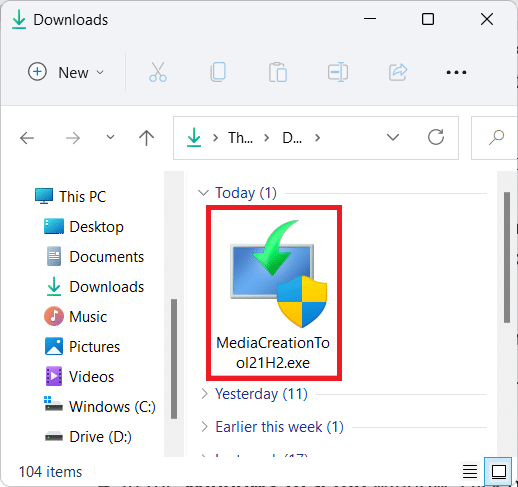
3. Fare clic su Sì nel prompt Controllo account utente .
4. Nella finestra Installazione di Windows 10 , fare clic su Accetta per accettare gli avvisi applicabili e i termini di licenza , come mostrato.
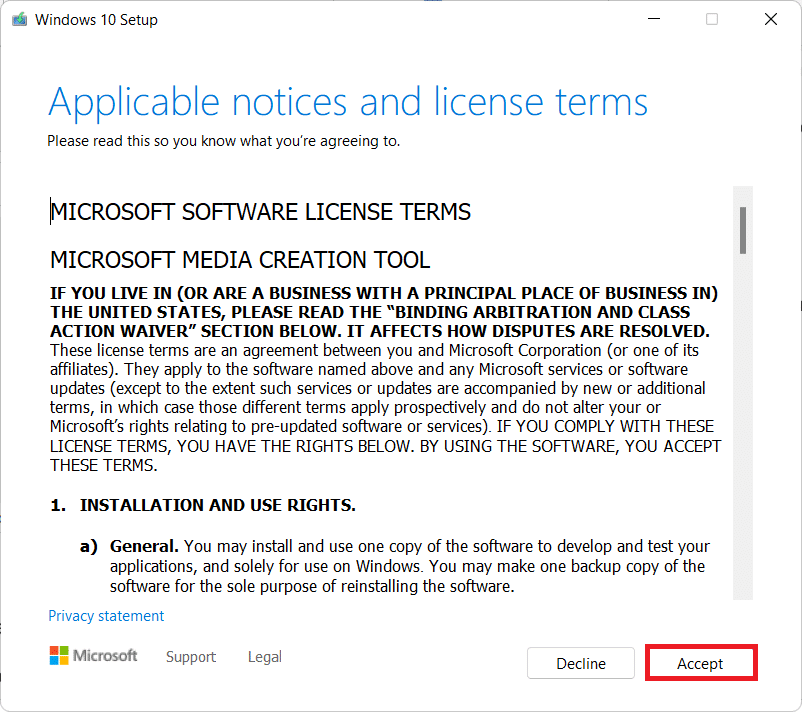
5. Qui, seleziona il pulsante di opzione Aggiorna questo PC ora e fai clic sull'opzione Avanti , come illustrato di seguito.
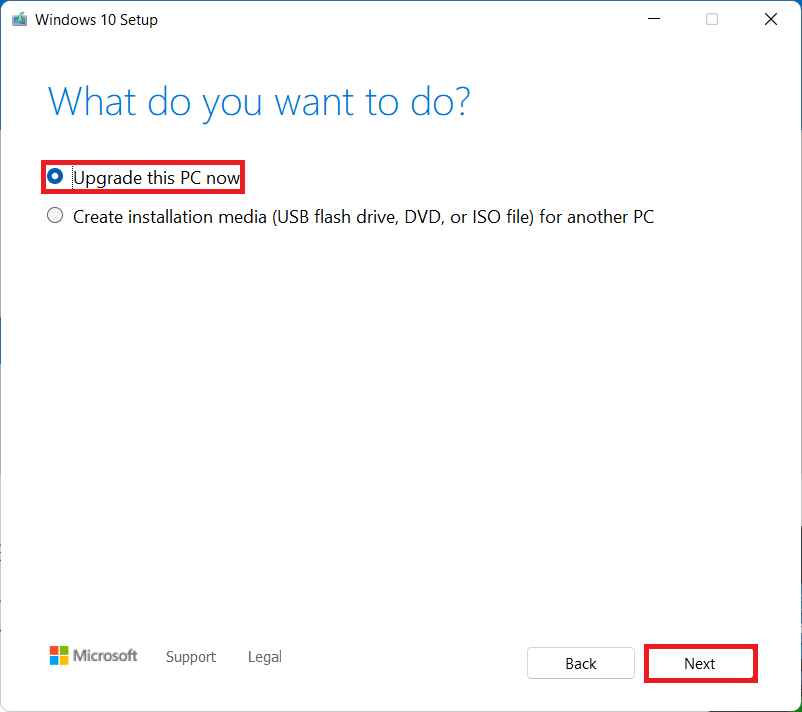
6. Lascia che lo strumento scarichi l' ultima versione di Windows 10 e fai clic su Avanti . Quindi, fai clic su Accetta .
7. Ora nella schermata successiva per Scegliere cosa conservare , selezionare Niente e fare clic su Avanti .
8. Infine, fare clic su Installa per avviare l'installazione del sistema operativo Windows 10.
Leggi anche : Come eseguire il downgrade della versione del nodo su Windows
Come eseguire il downgrade di Windows 11 a 10 dopo 30 giorni?
Per sapere come eseguire il downgrade da Windows 11 a 10 dopo 30 giorni, segui questi passaggi:
Nota 1 : non approviamo né sponsorizziamo nessuna delle app di terze parti elencate in questo articolo. Gli utenti dovrebbero garantire la protezione dei propri dati per la privacy o qualsiasi perdita di dati.
Nota 2 : Rufus è un'app di terze parti. Quindi scarica l'app dal suo sito Web ufficiale o dall'app Microsoft Store per essere sicuro e protetto.
Nota 3 : verranno eliminati solo i dati salvati nell'unità C o nell'unità installata di Windows. Assicurati di spostare tutti i file importanti su altre unità dall'unità installata di Windows.
1. Scarica il file ISO di Windows 10 e il software Rufus sul tuo PC.
2. Installa il software Rufus sul tuo PC.
3. Avvia Rufus e collega la pen drive al tuo PC, con almeno 8 GB di capacità di archiviazione.
4. Fare clic sull'opzioneSELEZIONA e selezionare il file ISO di Windows 10 scaricato .
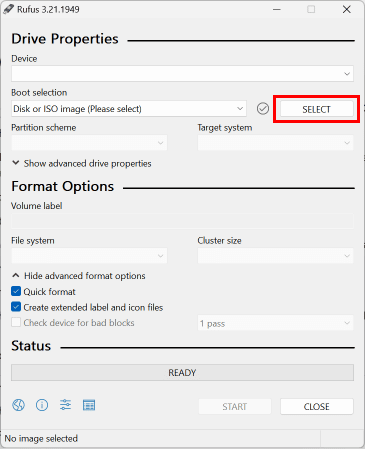
5. Fare clic sull'opzione START per rendere avviabile la pen drive.
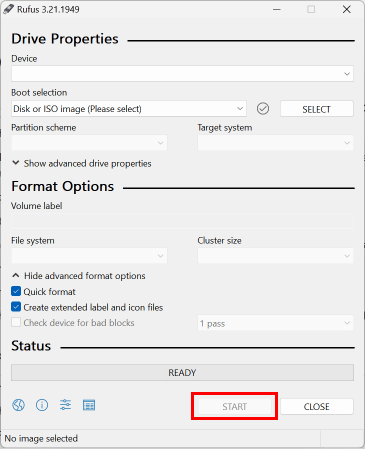
6. Al termine del processo, rimuovere la pen drive e inserirla nel dispositivo desiderato su cui si desidera installare Windows 10.
7. Spegni il PC se è acceso.
8. Accendi il PC e premi il tasto Canc sulla tastiera per aprire il menu del BIOS .
9. Dal menu BIOS, selezionare la pen drive come unità di avvio e avviare il PC.
10. Il tuo PC aprirà automaticamente l'installazione di Windows 10 sulla tua Pen drive.
11. Seguire le istruzioni sullo schermo e selezionare l' unità desiderata per installare Windows 10.
12. Dopo l'installazione, il tuo PC eseguirà il nuovo Windows 10 .
Puoi verificare che i tuoi dati siano al sicuro su unità diverse dall'unità C o dall'unità precedentemente installata da Windows.
Come tornare a Windows 10 senza perdere dati?
Puoi leggere e seguire i passaggi menzionati nell'intestazione sopra per tornare a Windows 10 senza perdere dati.
Consigliato :
- Come posso eliminare i podcast di Google sul mio telefono
- Correggi il codice di errore Valorant 62
- Quanto tempo ci vuole per scaricare e installare Windows 10?
- Come eseguire il downgrade da Android 14 ad Android 13
Speriamo che questo articolo ti abbia aiutato a sapere se posso tornare a Windows 10 da Windows 11 . Puoi lasciare le tue domande e suggerimenti sugli argomenti per articoli futuri nella sezione commenti qui sotto .
